پیمایش به این معناست که شما می توانید با استفاده از ماوس و ترکیب کلیدها در نماهای برنامه ریزی دو بعدی و سه بعدی ساختمان ویژوال حرکت کنید. و حرکت به معنای این است که شما در داخل این نماها موقعیت بیننده دارید که به شما امکان می دهد مرحله برنامه ریزی خود را دقیق و موثر انجام دهید.
بنابراین پیمایش برای کار با هرگونه نرم افزار طراحی یا طراحی ضروری است. پیشنهاد می کنیم قبل از شروع پروژه چند دقیقه وقت بگذارید. یکی از پروژه های نمونه ما را بارگیری کنید و با عملکردهای ناوبری آشنا شوید.
فقط چند عملیات در پیمایش انجام می شود:
- بزرگنمایی: بزرگنمایی یا کاهش صحنه
- صحنه را به سمت چپ یا راست حرکت دهید
- صحنه را به سمت بالا یا پایین حرکت دهید
- پان: صحنه را آزادانه حرکت دهید
- چرخش (فقط در نمایش های سه بعدی)
در یک نرم افزار معماری یا طراحی 2D / 3D ، پیمایش مداوم ضروری است. این بدان معناست که شما دائماً در حال حرکت به سمتهای جدید هستید.
مثال: هنگام بزرگنمایی دیواری نزدیک به نقطه شروع. ابزار ورودی دیوار را شروع کنید ، نقطه شروع دیوار را در موقعیت دلخواه خود تنظیم کنید. اکنون چند قدم خارج کنید تا قسمت بزرگی از طبقه را ببینید ، تا جایی که می خواهید نقطه انتهایی دیوار را وارد کنید ، بزرگنمایی کنید. فیلم زیر چنین مثالی را نشان می دهد.
حتی در نماهای سه بعدی ، می توانید به طور مداوم مدل ساختمان را بچرخانید یا نزدیک به جزئیات خاص ساخت بزرگنمایی کنید.
بنابراین موقعیت ایده آل برای چندین مرحله برنامه ریزی وجود ندارد ، اما هر مرحله احتمالاً به موقعیت متفاوتی نیاز دارد.
برای ساده نگه داشتن کارها ، فقط 4 تا 5 ترکیب مختلف ماوس و کلید در Visual Building وجود دارد که می توانید برای انجام همه این کارها به راحتی از آنها استفاده کنید. و برای مرحله اولیه ما یک سند PDF با اصطلاحاً میانبر برای شما آماده کرده ایم. اگر از قبل Visual Building را نصب کرده اید ، می توانید سند PDF را در پایین این صفحه یا در فهرست شروع Windows خود پیدا کنید.
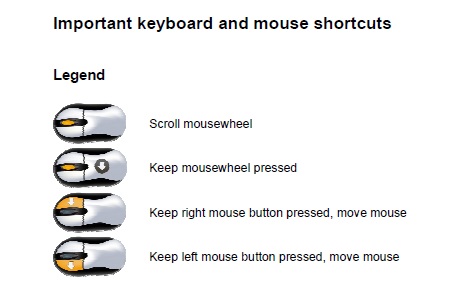
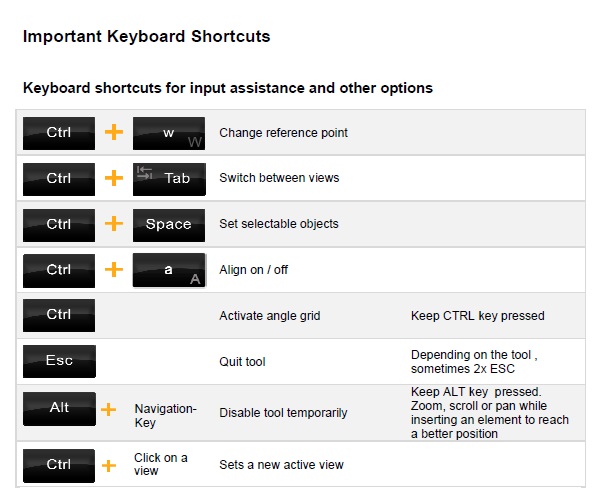
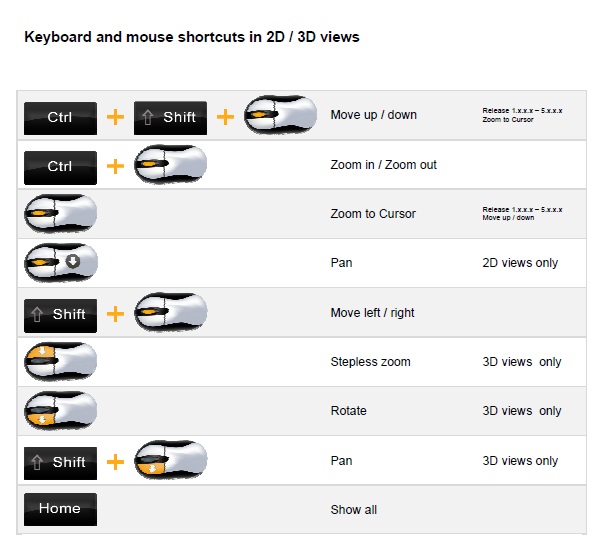
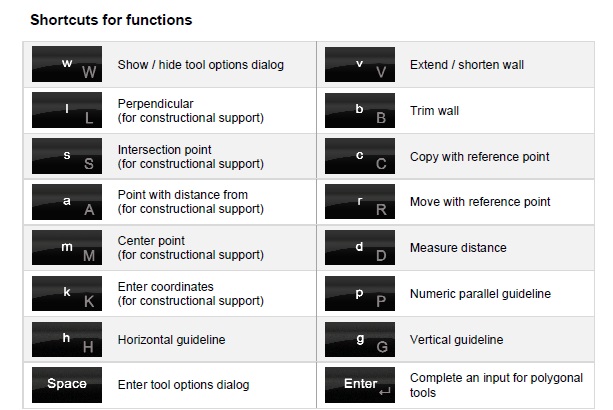
ترکیب ماوس و صفحه کلید در نماهای دو بعدی:
- چرخ ماوس = بزرگنمایی مکان نما
- SHIFT + چرخ ماوس = حرکت به چپ یا راست
- CTRL + SHIFT + چرخ ماوس = به سمت بالا یا پایین حرکت کنید
- چرخ ماوس فشرده = پان
در نماهای سه بعدی:
- چرخ ماوس = بزرگنمایی مکان نما
- SHIFT + چرخ ماوس = حرکت به چپ یا راست
- CTRL + SHIFT + چرخ ماوس = به سمت بالا یا پایین حرکت کنید
- دکمه سمت چپ ماوس = چرخش
- دکمه سمت راست ماوس = بزرگنمایی یا کوچکنمایی
- SHIFT + چرخ ماوس = پان
اگر هنگام مرور در مدل ساختمانی خود گم شدید ، فقط کلید HOME خود را فشار دهید. این برابر با نمایش همه است و نمایش شما را به موقعیتی متمرکز می کند که کل محتوای قابل مشاهده هر دو ، دو بعدی و سه بعدی را نشان می دهد.
هنگام قرار دادن عناصر ، نحوه پیمایش را ببینید
یک مثال کوتاه که نشان می دهد چگونه هنگام وارد کردن دیوار یا حرکت دادن یک جسم سه بعدی ، بزرگنمایی و کوچک نمایی کنید.
نحوه پیمایش را در نماهای دو بعدی و سه بعدی مشاهده کنید
فیلم زیر گزینه های پیمایش را نشان می دهد. تنها تفاوت رفتار فعلی ما این است که ما بزرگنمایی را مستقیماً روی چرخ ماوس تغییر مکان داده ایم زیرا این نوع متداول است.
PDF ما را با انواع پیمایش و میانبر بارگیری کنید
این PDF هنگام نصب نسخه ویژوال ساختمان به طور خودکار به فهرست شروع Windows شما اضافه می شود.
دانلود فایل PDF میانبرهای ویژوال بولدینگ
منبع :
https://www.visualbuilding.co.uk













